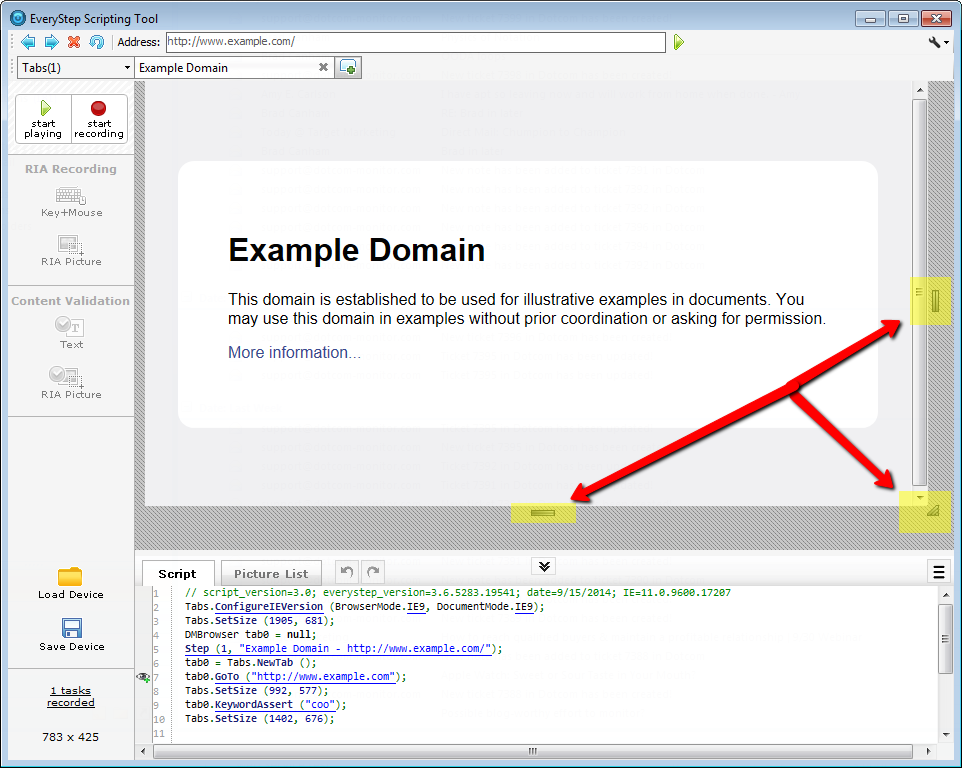O tamanho do controle do navegador é definido através de vários métodos:
1. Quando você começa a gravar um script, a Ferramenta de Scripting EveryStep grava o tamanho da janela e usará esse tamanho ao longo do script.
Se você tentar alterar o tamanho da janela durante a gravação de um script, isso não afetará a forma como a captura de vídeo do script é gravada, o que significa que o script será reproduzido no tamanho original da janela. Se você deseja gravar um script em um tamanho de janela diferente, você deve parar a gravação atual e iniciar um novo.
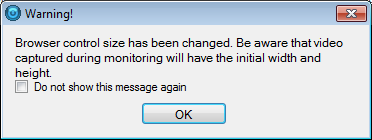
2. Você pode redimensionar a Ferramenta de Scripting EveryStep durante a gravação de um script arrastando qualquer um dos quatro cantos da janela EveryStep Scripting Tool.
3. No lado inferior esquerdo da ferramenta de scripting EveryStep, você pode clicar no tamanho da tela para exibir uma lista de tamanhos de janela padrão disponíveis.
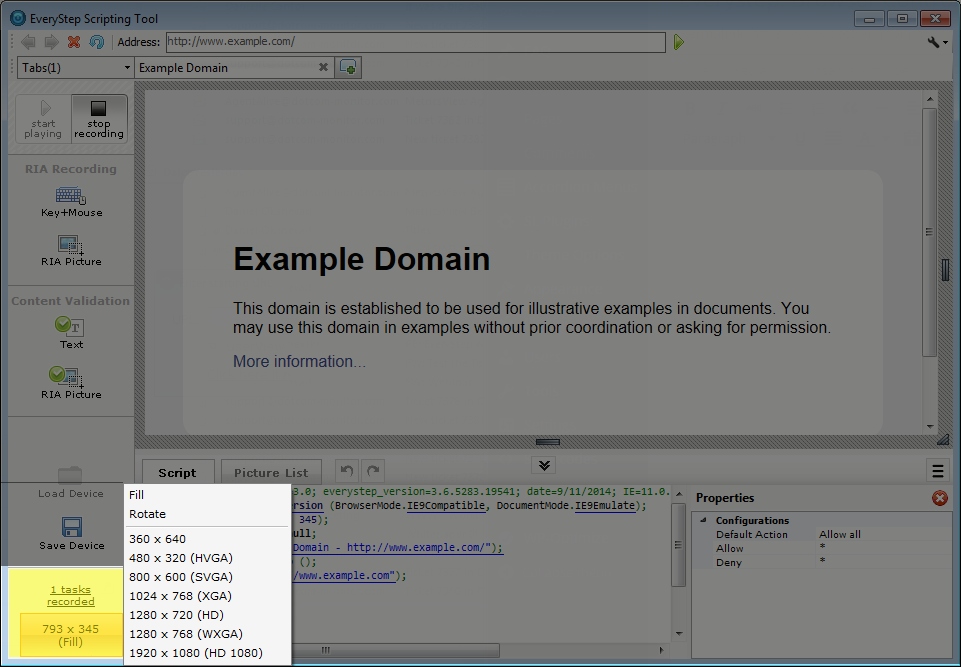
Clicar em um tamanho padrão ajustará o tamanho da janela do navegador dentro da ferramenta EveryStep, mas não ajustará o tamanho da janela da ferramenta real.
4. Clicar no botão Tamanho do Controle do Navegador no canto inferior esquerdo também exibe as opções Preenchimento e Rotação.
Preenchimento: A seleção do Fill expandirá ou reduzirá o navegador para se encaixar no tamanho atual da janela EveryStep Scripting Tool. Isso também religa o tamanho da janela do script ao tamanho da janela da ferramenta de script se você tiver desvinculado os tamanhos manualmente.
Gire: A seleção do Rotate trocará o tamanho dos eixos verticais e horizontais.
5. Dentro da janela EveryStep Scripting Tool, você também pode pegar o canto inferior direito da janela do navegador ou as bordas direita ou inferior da janela e arrastá-la para um novo tamanho.